Nuestro equipo de editores e investigadores capacitados han sido autores de este artículo y lo han validado por su precisión y amplitud.
wikiHow's Content Management Team revisa cuidadosamente el trabajo de nuestro personal editorial para asegurar que cada artículo cumpla con nuestros altos estándares de calidad.
Este artículo ha sido visto 68 829 veces.
Este wikiHow te enseñará cómo ver las especificaciones de hardware de tu computadora como, por ejemplo, la velocidad del procesador o la cantidad de memoria. Antes de cambiar tu computadora por una nueva o descargar una aplicación que consuma muchos recursos (por ejemplo, un videojuego), es importante que conozcas ciertos datos como la cantidad de RAM, la velocidad del procesador o la capacidad de almacenamiento.
Pasos
Método 1
Método 1 de 3:A través de "Información del sistema" en Windows
-
1
-
2
-
3Haz clic en Sistema. Es el ícono en forma de laptop que está en la parte superior izquierda de la ventana.
-
4Haz clic en la pestaña Acerca de. Está en la esquina inferior izquierda de la ventana. Tal vez tengas que colocar el cursor en la barra lateral izquierda y desplazarte hasta abajo para verla.
-
5Desplázate hacia abajo hasta el título "Especificaciones del dispositivo". Esta opción está en la parte inferior de la página.
-
6Revisa las especificaciones de tu computadora. La sección "Especificaciones del dispositivo" contiene información acerca del procesador, la RAM y el tipo de sistema de tu computadora.
Método 2
Método 2 de 3:A través del "Administrador de dispositivos" en Windows
-
1Aprende cuándo usar el Administrador de dispositivos. Si necesitas una lista detallada y avanzada de todo el hardware de tu computadora, puedes utilizar el "Administrador de dispositivos". Esta es una herramienta muy útil para averiguar el tipo de hardware propietario que usa tu computadora.
-
2
-
3Haz clic en Administrador de dispositivos. Es una de las opciones del menú emergente. Al hacerlo, se abrirá la ventana del Administrador de dispositivos.
-
4Busca la categoría de hardware que quieras revisar. Desplázate a lo largo de las distintas categorías de hardware hasta encontrar la que quieras abrir.
- Por ejemplo, si quisieras saber más acerca del procesador de tu computadora, podrías hacer doble clic en el título "Procesadores".
- Es posible que el listado del Administrador de dispositivos varíe levemente dependiendo de cómo esté construida tu computadora
-
5Expande una categoría de hardware. Haz doble clic en una categoría de hardware o un clic en el ícono "expandir" , ubicado a la izquierda de esa categoría. Debajo del título de la categoría, aparecerá al menos uno de los elementos que buscas.
- Si debajo de la categoría de hardware aparece una lista de elementos, significa que la categoría ya está expandida.
-
6Revisa la lista de componentes de hardware. Según la categoría que elijas, podrían aparecer desde uno hasta más de 10 elementos. Si haces doble clic en uno de ellos, verás sus propiedades.
- Asegúrate de no instalar ni deshabilitar nada en el Administrador de dispositivos a menos que tengas instrucciones explícitas de hacerlo. Si desinstalas algo accidentalmente, tu computadora podría dejar de funcionar.
Método 3
Método 3 de 3:A través del menú de Apple en una Mac
-
1Haz clic en el menú de Apple. Es el ícono en forma de manzana que está en la esquina superior izquierda de la pantalla.
-
2Haz clic en Acerca de este Mac. Es una de las primeras opciones del menú desplegable de Apple. Al hacerlo, se abrirá la ventana "Acerca de este Mac".
-
3Revisa la información de tu Mac. En la ventana "Acerca de este Mac" encontrarás información sobre el procesador, la RAM y la tarjeta gráfica de tu Mac.
-
4Haz clic en Informe del sistema…. Está en la parte inferior de la ventana "Acerca de este Mac". Al hacerlo, se abrirá la ventana "Informe del sistema".
-
5Abre el menú "Hardware". Haz clic en la flecha que apunta hacia la derecha ubicada a la izquierda del título "Hardware", que está en el panel izquierdo de la ventana "Informe del sistema".
- Si la flecha que está a la izquierda de "Hardware" apunta hacia abajo, significa que el menú ya está abierto.
-
6Selecciona el elemento de hardware que quieras revisar. Debajo del título Hardware, encontrarás una lista de componentes de hardware. Si haces clic en uno de ellos, verás sus especificaciones en el panel derecho de la ventana "Informe del sistema".
- Por ejemplo: si quieres revisar el modelo de la tarjeta gráfica, haz clic en Gráficos/Pantallas.
- Para obtener más información acerca de la RAM de tu Mac, haz clic en Memoria.
- Para ver las especificaciones del procesador, haz clic en el encabezado Hardware.
Consejos
- Si todavía no has comprado la computadora para la cual quieres revisar las especificaciones, generalmente están en la caja de la computadora, en su manual o en la placa de descripción del producto que suelen poner en las tiendas.
- Si vas a comprar una computadora en línea, las especificaciones estarán detalladas en la descripción (o en el título) de la publicación.
Advertencias
- Que las especificaciones de la computadora sean asombrosas no necesariamente significa que esa computadora pueda ejecutar programas exigentes.




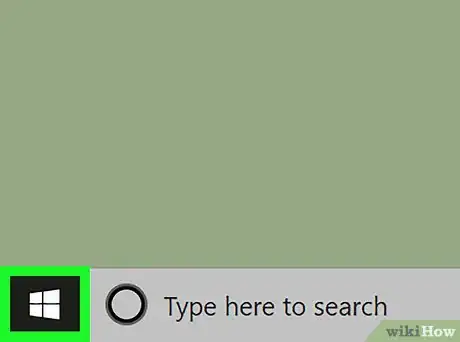

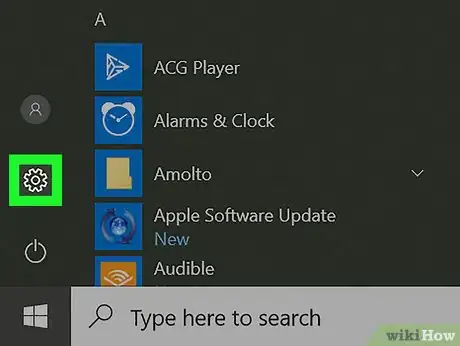

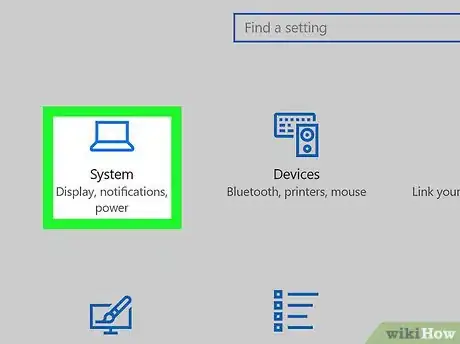
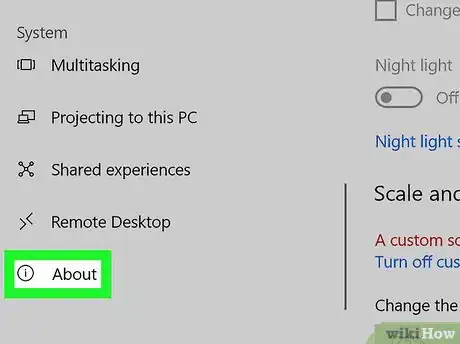
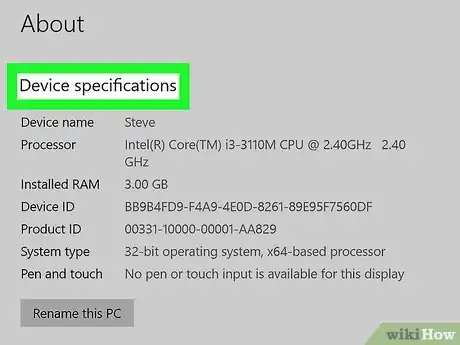
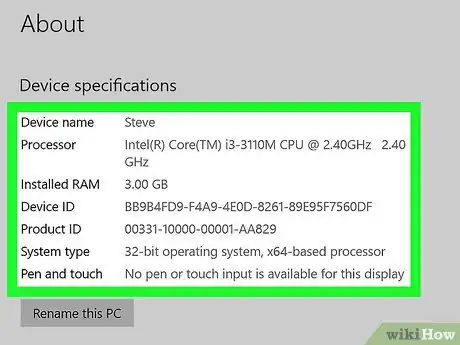
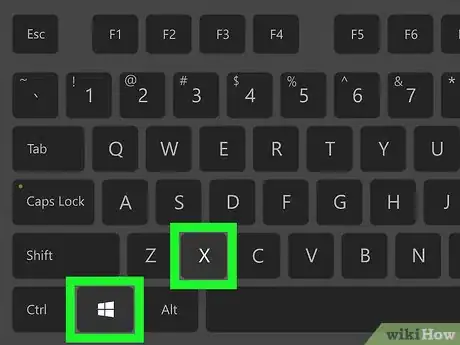
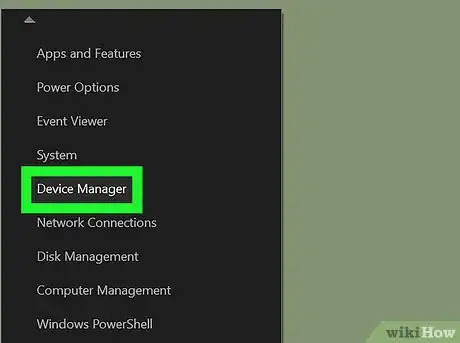
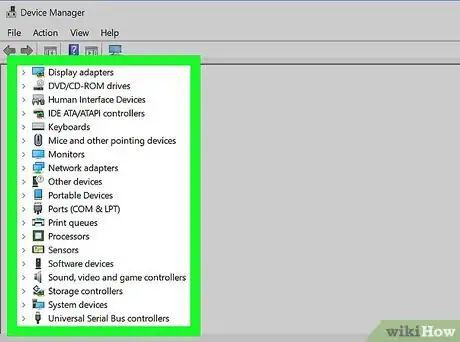
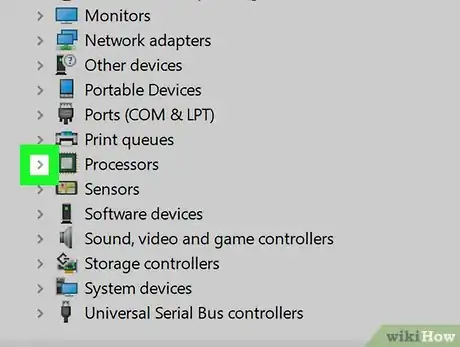

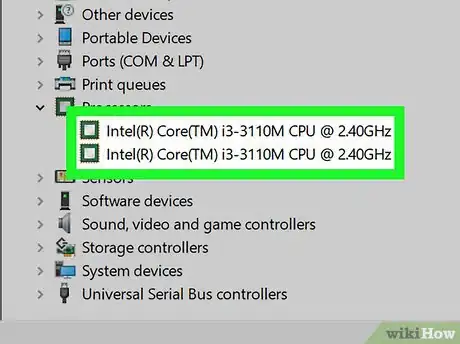
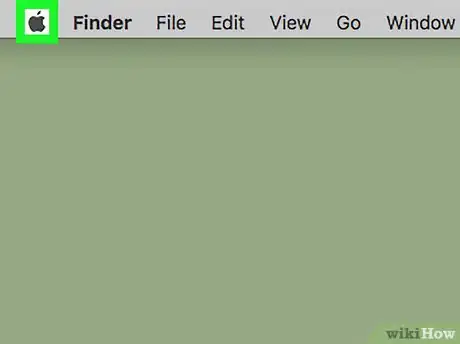
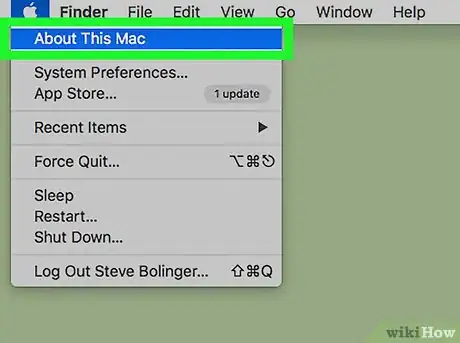
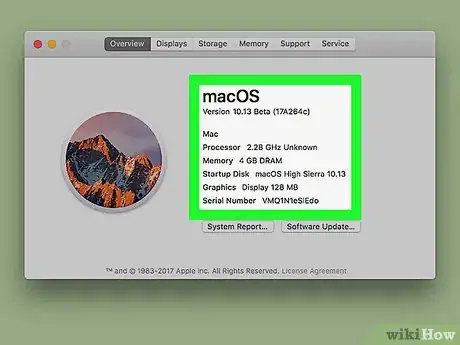
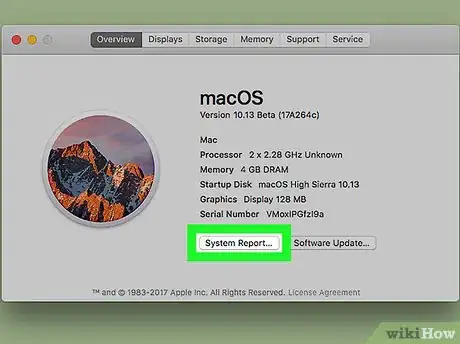
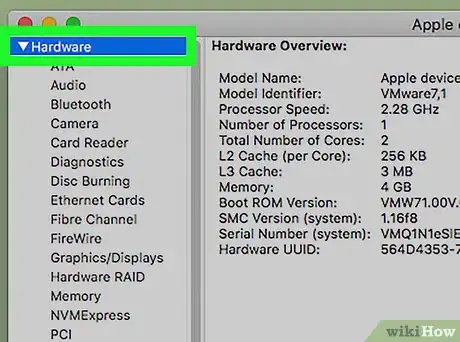
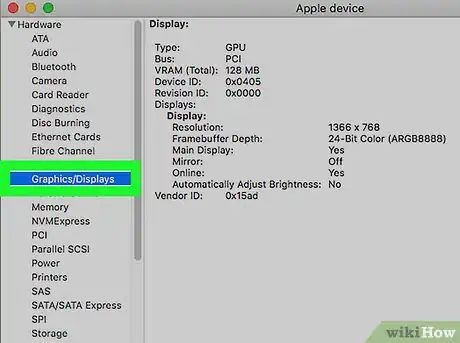













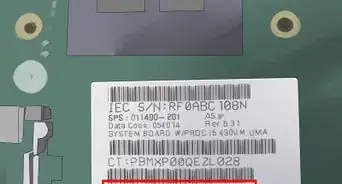





wikiHow's Content Management Team revisa cuidadosamente el trabajo de nuestro personal editorial para asegurar que cada artículo cumpla con nuestros altos estándares de calidad. Este artículo ha sido visto 68 829 veces.